Word 技巧 | Word怎樣通過設置
每天學會一個小技巧,離成為大咖更近一步
Word小技巧
如果你的文檔里一下子加入超多圖片,然而他們大小不一,你還想把他們調整整齊一致,這時候該怎么辦呢?
我們可以通過調整頁面寬度,Word就會自動調整插入圖片的大小,這樣也能實現了統一圖片大小的目的。
這個方法簡單又實用,一起來看看是怎樣操作的吧。
具體操作方法
步驟一:設置頁邊距
首先,打開Word,新建一個文檔。
第一步也是關鍵的步驟就是設置頁邊距。
點擊【頁面布局】-【頁邊距】,滑動到最下面,點擊【自定義頁邊距】對話框。
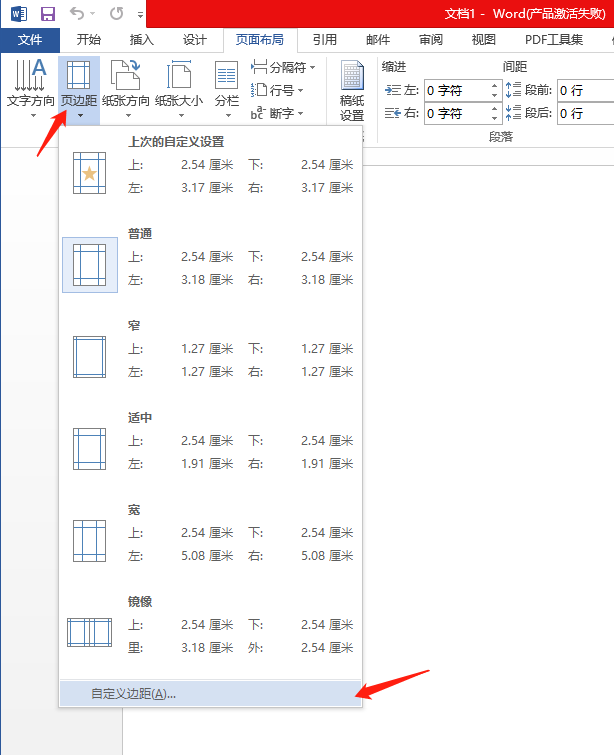
步驟二:設置距離
在彈出來的對話框中,找到【左】和【右】的選項框。
輸入你需要的數值。這里的邊距值就是將要調整圖片的寬度大小。以這里為例,選擇的是都是6厘米。隨后點擊【確定】即可。
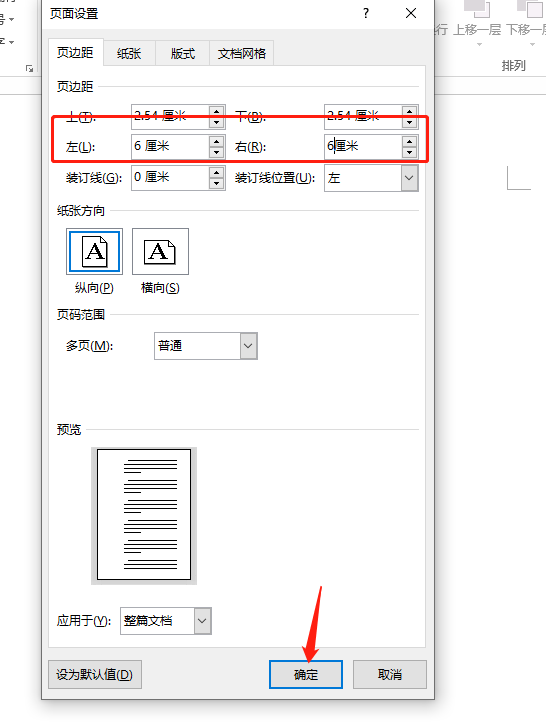
之后,你會發現,頁面版式看起來就已經縮小了。
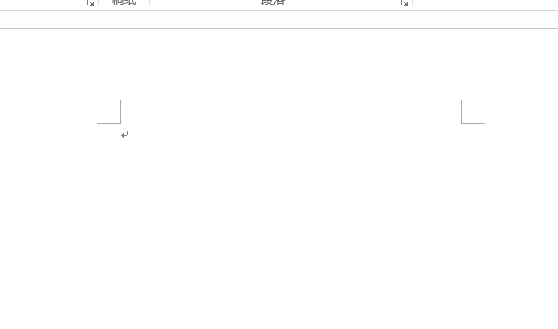
步驟三:插入圖片
接下來,我們插入圖片試試吧。
點擊【插入】-【插圖】-【圖片】按鈕。
然后插入需要調整大小的多張圖片,Word就會自動以版心大小對圖片大小進行調整。
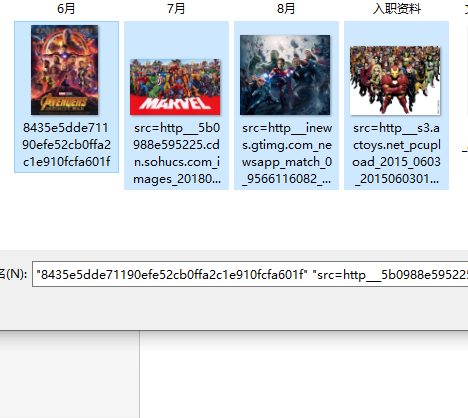
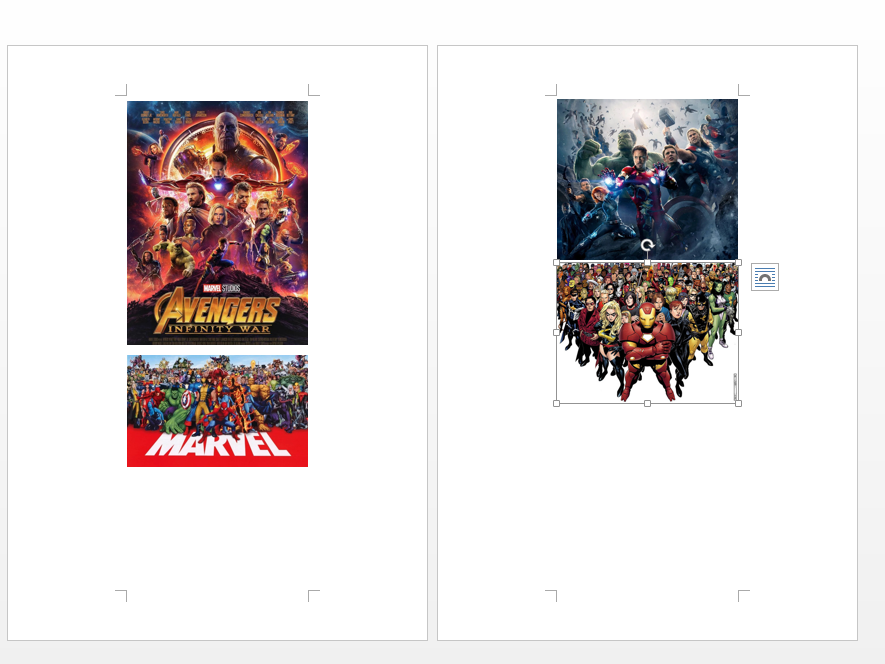
這個實用的功能,你學會了嗎?
-- --
如果你還想看
3、!
4、
5、
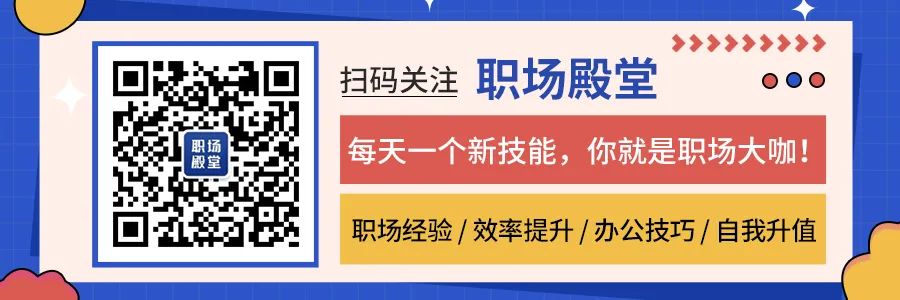
聲明:本站所有文章資源內容,如無特殊說明或標注,均為采集網絡資源。如若本站內容侵犯了原著者的合法權益,可聯系本站刪除。

